AddictiveTips înseamnă să găsești instrumente mai noite ajută să fii mai productiv și să faci mai multe lucruri în timp mai mic. Subliniem întotdeauna importanța captării capturilor de utilități pentru utilități și modul în care acestea vă pot ajuta să explicați problemele de sistem prietenilor sau unui expert. Imaginile sunt utilizate în mai multe situații; de la crearea unui manual până la obținerea de ajutor pe un forum, capturile de ecran acționează ca un ajutor vizual la problema discutată. Dacă sunteți blogger, probabil știți importanța capturilor de ecran în explicarea lucrurilor din postarea dvs. pe blog. Cele mai multe instrumente de captură de ecran vă oferă trei moduri de captura capturi de ecran: captura regiune, captura de ferestre și ecran complet. Captura de ecran automat este o aplicație de captură de ecran cu o diferență - vă permite să faceți capturi de ecran succesive după un interval personalizat, permițându-vă să captați activitatea ecranului în curs.
O utilizare pentru aplicație ar putea fi monitorizarea dvs.ecran în cazul în care dai computerului altcuiva sau captezi o activitate în curs de desfășurare pe ecran evitând în același timp problema apăsării butonului de captură. Interfața principală a aplicației este foarte simplă, cu meniuri File, Screenshots Format și View în partea de sus, care vă permit să accesați toate opțiunile sale. Deși ar fi fost mai bine dacă toate aceste funcții ar fi fost adăugate interfeței principale sub formă de butoane, mai degrabă decât meniuri, mai ales având în vedere modul în care în centrul interfeței există doar o reclamă a dezvoltatorului și nimic altceva.
Meniul Fișier vă permite să capturați ecranul curent, să porniți / să opriți captura automată de captură de ecran, să accesați setările aplicației sau să ascundeți aplicația în tava de sistem.

Fereastra de setări a aplicației vă permite să specificațilocația de salvare pentru capturi de ecran, selectați întârzierea dintre capturile succesive în modul automat și setați numărul total de capturi de ecran pentru a fi capturate înainte ca modul automat să fie oprit automat. Acest lucru vă oferă un control complet asupra acestui mod de captare a exploziei.
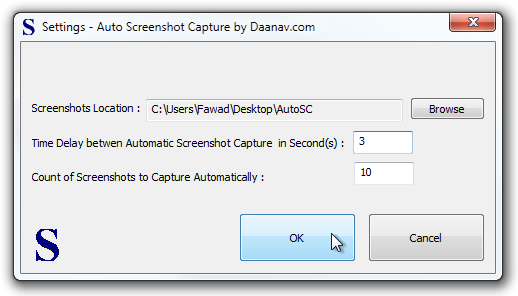
Puteți selecta formatul pentru captatcapturi de ecran din meniul corespunzător numit „Format de ecran”. Opțiunile includ opțiunile BMP, JPEG, PNG și GIF. Imaginile capturate pot fi accesate direct folosind opțiunea Folder Screenshots găsită în meniul Vizualizare.
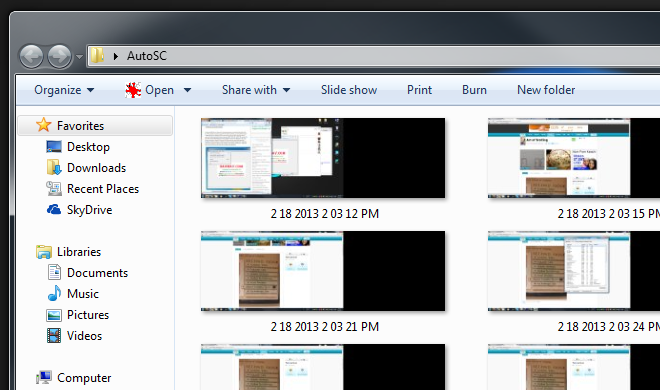
Când este minimizat, procesul de captare poate fi pornit cu ușurință făcând clic dreapta pe pictograma tavii de sistem a aplicației și utilizând opțiunile corespunzătoare găsite în meniul contextual.
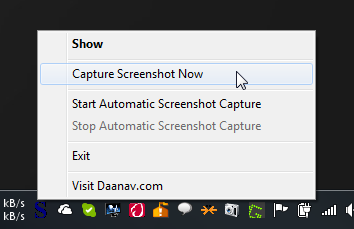
Captura de ecran automat funcționează atât pentru versiunile pe 32 de biți, cât și pe 64 de biți ale Windows XP, Windows Vista, Windows 7 și Windows 8.
Descărcați Captura de ecran automat













Comentarii